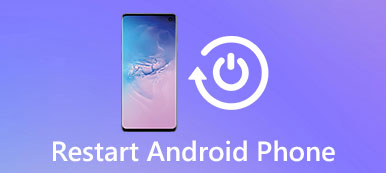Η Lenovo, σύμφωνα με τα αυταρχικά στοιχεία, είναι η δεύτερη μεγαλύτερη εταιρεία ηλεκτρονικών πωλήσεων σε όλο τον κόσμο. Ως κορυφαία επιχείρηση τεχνολογίας υπολογιστών, επιμένει στην ανάπτυξη νέων τεχνολογιών και προϊόντων.
Η Lenovo Recovery είναι μια από τις βασικές βελτιώσεις. Η ανάκτηση Lenovo για Windows 10 / 8 / 7 είναι επίσης γνωστή ως Lenovo Digital Recovery Service, η οποία είναι σε θέση να κατεβάσει τα αρχεία που χρειάζονται για τη δημιουργία ενός κλειδιού USB Lenovo Recovery USB.
Όταν χρειαστεί να ανακτήσετε αρχεία από επιτραπέζιους υπολογιστές Lenovo, φορητούς υπολογιστές και tablet, μπορείτε να τα χρησιμοποιήσετε Lenovo Recovery Μέσα για να ανακτήσετε τα χαμένα ή διαγραμμένα αρχεία.
Εάν θέλετε να μάθετε περισσότερα σχετικά με τη Lenovo Recovery και τη χρήση, μπορείτε να δείτε τις λεπτομερείς πληροφορίες από το άρθρο.

- Μέρος 1. Ο περιεκτικός οδηγός της Lenovo Recovery
- Μέρος 2. Αντικατάσταση της ανάκτησης Lenovo - Ανάκτηση δεδομένων
Μέρος 1. Ο περιεκτικός οδηγός της Lenovo Recovery
Τι είναι η ανάκτηση Lenovo;
Απλά απλά, η Lenovo Recovery είναι ένα πρόγραμμα για την δημιουργία αντιγράφων ασφαλείας του συστήματος σε ένα συγκεκριμένο σημείο για τις συσκευές Lenovo. Συνήθως χρειάζεστε ένα μέσο ανάκτησης Lenovo, το οποίο θα πρέπει να είναι ένα DVD ή USB που να περιέχει αντίγραφο ασφαλείας της αρχικής εργοστασιακής κατάστασης ενός υπολογιστή.
Η επαναφορά Lenovo σάς επιτρέπει να διαμορφώσετε ξανά το σκληρό δίσκο, να εγκαταστήσετε ξανά το λειτουργικό σύστημα ή να ενεργοποιήσετε τις συσκευές Lenovo στην κατάσταση του εργοστασίου. Για να επιτύχετε την υπηρεσία Lenovo Digital Download Recovery, πρέπει πρώτα να δημιουργήσετε ένα κλειδί USB Lenovo Recovery USB.
Τι μπορεί να κάνει η Lenovo Recovery;
Η Lenovo Recovery αποτελεί αντικατάσταση του βλάβη του οδηγού σκληρού δίσκου, η οποία είναι επίσης σε θέση να επανεκκινήσει το λειτουργικό σύστημα λόγω λειτουργικού συστήματος ή καταστροφής λογισμικού. Όταν δεν μπορείτε να κάνετε επανεκκίνηση των συσκευών Lenovo, αποκτήστε μπλε οθόνη ή μαύρη οθόνη, μπορείτε να χρησιμοποιήσετε αντί για Lenovo Recovery.
Προϋποθέσεις για τη χρήση της ανάκτησης Lenovo
Διαθέσιμα: Windows 7, Windows 8, Windows 8.1 και Windows 10.
Συμβατό: επιφάνεια εργασίας Lenovo, φορητοί υπολογιστές και tablet.
Πώς να χρησιμοποιήσετε τη Lenovo Recovery σε υπολογιστή με Windows;
Όπως αναφέρθηκε, για να χρησιμοποιήσετε τη Lenovo Recovery, θα πρέπει να δημιουργήσετε ένα κλειδί USB Lenovo Recovery USB ή να επιλέξετε το Digital download. Απλά μάθετε τη λεπτομερή διαδικασία όπως παρακάτω.
1. Πώς να δημιουργήσετε ένα κλειδί USB Recovery
Μέθοδος 1: Εφαρμογή της υπηρεσίας Lenovo Digital Recovery
Απλά στείλτε τη Lenovo Recovery (https://support.lenovo.com/lenovorecovery). Στη συνέχεια, ακολουθήστε τις οδηγίες για να ολοκληρώσετε την εφαρμογή, μπορείτε να λάβετε το μήνυμα ηλεκτρονικού ταχυδρομείου για την υπηρεσία Lenovo Digital Recovery Service του Windows 10.
Ωστόσο, η Lenovo παρέχει μόνο μέσο ανάκτησης χωρίς χρέωση για το αναγνωριστικό σας, μετά από αυτό, θα πρέπει να παραγγείλετε ένα αντίγραφο των μέσων αποκατάστασης Lenovo για να επαναφέρετε τον υπολογιστή από το Windows 10.
Μέθοδος 2: Δημιουργήστε ένα κλειδί USB για ανάκτηση
Βήμα 1. Κάντε λήψη του Lenovo USB Recovery Creator
Πρόκειται για ένα επαγγελματικό εργαλείο αποκατάστασης Lenovo, το οποίο θα πρέπει να κάνετε λήψη για τα Windows 7 / 8. Απλά κατεβάστε το πρόγραμμα για να δημιουργήσετε ένα κλειδί USB Lenovo Recovery USB. Στη συνέχεια, μπορείτε να συνδεθείτε με λογαριασμό της Lenovo.

Βήμα 2. Κάντε λήψη των αρχείων ανάκτησης
Επιλέξτε "Λήψη αρχείων ανάκτησης και Δημιουργία κλειδιού αποκατάστασης USB". Εάν έχετε ήδη υποβάλει παραγγελία για ψηφιακή λήψη με τον λογαριασμό σας Lenovo, μπορείτε να πραγματοποιήσετε λήψη όλων των αρχείων εντός 72 ωρών μόνο για μία φορά.
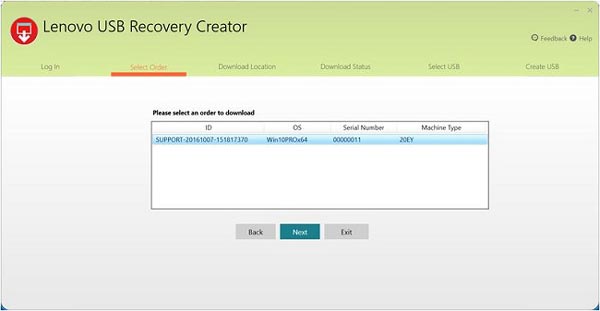
Βήμα 3. Αντιγράψτε την αποκατάσταση Lenovo σε κλειδί USB
Εισαγάγετε ένα κλειδί USB στο οποίο μπορείτε να έχετε πρόσβαση από τα Microsoft Windows και ο υπολογιστής σας θα το ανιχνεύσει αυτόματα. (Δεν αναγνωρίζεται η μονάδα USB;)
Αντιγράψτε οποιοδήποτε αρχείο θέλετε να κρατήσετε στο κλειδί USB. Όταν το κλειδί επαναφοράς USB είναι έτοιμο, μπορείτε να το αφαιρέσετε από τον υπολογιστή Lenovo.
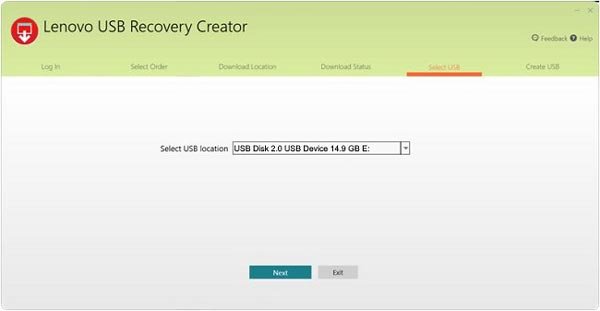
2. Τρόπος χρήσης του κλειδιού USB Lenovo Recovery USB
Κατά τη δημιουργία του κλειδιού USB Lenovo Recovery USB, το κλειδί USB μπορεί να χρησιμοποιηθεί για την επανεγκατάσταση του Microsoft Windows 10 ανά πάσα στιγμή στα μοντέλα υπολογιστών για τα οποία δημιουργήθηκε. Μην αλλάζετε τα αρχεία ανάκτησης ή τη δομή ανάκτησης μετά τη λήψη του μέσου εκκίνησης Lenovo Recovery ή αλλιώς μετά τη διαδικασία δημιουργίας κλειδιού ανάκτησης USB.
Βήμα 1. Τοποθετήστε το κλειδί USB στον υπολογιστή
Για να χρησιμοποιήσετε το κλειδί USB, τοποθετήστε το κλειδί USB στον υπολογιστή Lenovo στον οποίο θέλετε να επαναφέρετε το λειτουργικό σύστημα. Στη συνέχεια, κάντε επανεκκίνηση του υπολογιστή για να ξεκινήσει η διαδικασία ανάκτησης.
Βήμα 2. Επανεκκινήστε τον υπολογιστή Lenovo
Εάν ο υπολογιστής σας δεν μπορεί να ενεργοποιηθεί στα Windows 10, διατηρήστε τη μονάδα ανάκτησης USB τοποθετημένη και, στη συνέχεια, επανεκκινήστε τον υπολογιστή σας, πατήστε σταθερά το F12. Μετά από αυτό, θα εμφανιστεί ένα μενού εκκίνησης και, στη συνέχεια, μπορείτε να ακολουθήσετε την επόμενη λειτουργία: Πατήστε ή κάντε κλικ στην επιλογή Αντιμετώπιση προβλημάτων -> "Ανανέωση του υπολογιστή σας" ή "Επαναφορά του υπολογιστή σας" και, στη συνέχεια, ακολουθήστε τις οδηγίες στην οθόνη.
Βήμα 3. Αποκατάσταση της Lenovo από USB
Εάν το tablet σας για τα παράθυρα δεν διαθέτει πληκτρολόγιο, κρατήστε απλά τη μονάδα ανάκτησης USB και στη συνέχεια πατήστε Ένταση ήχου +, επιλέξτε μενού εκκίνησης, επιλέξτε συσκευή UEFI και περιμένετε την εκκίνηση του υπολογιστή σας από τη μονάδα ανάκτησης. Στη συνέχεια θα βρείτε το δικό σας αποκατασταθεί το σύστημα υπολογιστή.
Από την παραπάνω περιγραφή, είναι πολύ σαφές ότι το Lenovo Recovery είναι το εργαλείο που σας βοηθά να δημιουργείτε αντίγραφα ασφαλείας και να επαναφέρετε αρχεία συστήματος. Ωστόσο, πρέπει να έχετε δύο κανόνες:
1. Πρέπει να δημιουργήσετε ένα κλειδί USK ανάκτησης.
2. Τα αποκατεστημένα αρχεία συστήματος θα εξαλείψουν όλα αυτά τα υπάρχοντα δεδομένα.
Είναι εντάξει αν μπορείτε να ακολουθήσετε τους δύο κανόνες. Εάν όχι, απλώς λάβετε μια εναλλακτική λύση αποκατάστασης Lenovo, η ανάκτηση δεδομένων Apeaksoft είναι ακριβώς αυτό που χρειάζεστε.
Μέρος 2. Αντικατάσταση της ανάκτησης Lenovo - Ανάκτηση δεδομένων
Apeaksoft Ανάκτηση δεδομένων είναι το πρόγραμμα αποκατάστασης αρχείων για χρήστες υπολογιστών Lenovo. Ας δούμε τις κύριες δυνατότητες αυτού του λογισμικού ανάκτησης δεδομένων.

4,000,000 + Λήψεις
Επαναφορά αρχείων συστήματος υπολογιστή χωρίς απώλειες στα Windows 10 / 8 / 7.
Επαναφορά δεδομένων λόγω ατυχήματος δίσκου, επαναδιαίρεσης, επανεγκατάστασης συστήματος κλπ.
Ανάκτηση δεδομένων ακόμα και αν δεν δημιουργήσατε ένα αρχείο αντιγράφου ασφαλείας.
Ανάκτηση δεδομένων απευθείας από τον υπολογιστή Lenovo χωρίς δημιουργία δημιουργίας αντιγράφων ασφαλείας.
Βήμα 1. Σάρωση της μονάδας δίσκου Lenovo
Κάντε δωρεάν λήψη αυτού του εργαλείου αποκατάστασης Lenovo στον υπολογιστή σας. Στην κύρια διασύνδεση, πρέπει να σημειώσετε τον παρακάτω τύπο δεδομένων:
Τύποι αρχείων: Εδώ δίνεται η δυνατότητα σάρωσης και επαναφοράς εικόνων, ήχου, βίντεο, ηλεκτρονικού ταχυδρομείου, εγγράφων και άλλων δεδομένων, όπως αρχείων συστήματος, DLL, αρχείων Temp κ.λπ.
Σκληρός δίσκος: Πρέπει να αποφασίσετε ποιος δίσκος για σάρωση και αποκατάσταση. Εδώ υποστηρίζει σκληρό δίσκο, μονάδα δίσκου επαναδιανομής, Επαναφορά μονάδας RAW.
Στη συνέχεια, κάντε κλικ στο "Σάρωση" για σάρωση της μονάδας Lenovo.

Βήμα 2. Ανάκτηση δεδομένων από τη Lenovo
Αφού ολοκληρωθεί η σάρωση, το αποτέλεσμα εμφανίζεται στη λίστα τύπων ή στη λίστα διαδρομών.
Κάντε κλικ στον φάκελο δεδομένων από την αριστερή πλαϊνή γραμμή και δείτε τα λεπτομερή αρχεία στο δεξιό παράθυρο.
Επιβεβαιώστε τα στοιχεία που θέλετε και κάντε κλικ στην επιλογή "Ανάκτηση" για να αποθηκεύσετε τα χαμένα ή διαγραμμένα δεδομένα στον υπολογιστή σας με ασφάλεια.

Μην χάσετε αυτό το φροντιστήριο βίντεο για να ξεκινήσετε μια γρήγορη ανάκαμψη της Lenovo εδώ:


Συμπέρασμα
Η ταχεία εξέλιξη της τεχνολογίας των υπολογιστών μας δίνει μεγάλη άνεση και ασφάλεια, καθώς μας δίνει μεγάλη πρόκληση να τα μάθουμε. Και για τη Lenovo Recovery, θα πρέπει να μάθετε τη λειτουργία της και, στη συνέχεια, τον βασικό τρόπο χρήσης του Lenovo Recovery media ή της ψηφιακής υπηρεσίας. Σίγουρα, δεν είναι τέλειο εργαλείο για όλους. Αν αναζητάτε μια εναλλακτική λύση από την Lenovo Recovery, η Apeaksoft Data Recovery θα είναι μια καλή επιλογή. Δεν απαιτεί backup, αλλά επαναφέρει δεδομένα απευθείας από τον υπολογιστή Lenovo.
Οποιαδήποτε άλλα ερωτήματα σχετικά με τη λειτουργία ανάκτησης Lenovo, μπορείτε να μοιραστείτε περισσότερες πληροφορίες στα σχόλια.



 Αποκατάσταση στοιχείων iPhone
Αποκατάσταση στοιχείων iPhone Αποκατάσταση συστήματος iOS
Αποκατάσταση συστήματος iOS Δημιουργία αντιγράφων ασφαλείας και επαναφορά δεδομένων iOS
Δημιουργία αντιγράφων ασφαλείας και επαναφορά δεδομένων iOS iOS οθόνη εγγραφής
iOS οθόνη εγγραφής MobieTrans
MobieTrans Μεταφορά iPhone
Μεταφορά iPhone iPhone Γόμα
iPhone Γόμα Μεταφορά μέσω WhatsApp
Μεταφορά μέσω WhatsApp Ξεκλείδωμα iOS
Ξεκλείδωμα iOS Δωρεάν μετατροπέας HEIC
Δωρεάν μετατροπέας HEIC Αλλαγή τοποθεσίας iPhone
Αλλαγή τοποθεσίας iPhone Android Ανάκτηση Δεδομένων
Android Ανάκτηση Δεδομένων Διακεκομμένη εξαγωγή δεδομένων Android
Διακεκομμένη εξαγωγή δεδομένων Android Android Data Backup & Restore
Android Data Backup & Restore Μεταφορά τηλεφώνου
Μεταφορά τηλεφώνου Ανάκτηση δεδομένων
Ανάκτηση δεδομένων Blu-ray Player
Blu-ray Player Mac Καθαριστικό
Mac Καθαριστικό DVD Creator
DVD Creator Μετατροπέας PDF Ultimate
Μετατροπέας PDF Ultimate Επαναφορά κωδικού πρόσβασης των Windows
Επαναφορά κωδικού πρόσβασης των Windows Καθρέφτης τηλεφώνου
Καθρέφτης τηλεφώνου Video Converter Ultimate
Video Converter Ultimate Πρόγραμμα επεξεργασίας βίντεο
Πρόγραμμα επεξεργασίας βίντεο Εγγραφή οθόνης
Εγγραφή οθόνης PPT σε μετατροπέα βίντεο
PPT σε μετατροπέα βίντεο Συσκευή προβολής διαφανειών
Συσκευή προβολής διαφανειών Δωρεάν μετατροπέα βίντεο
Δωρεάν μετατροπέα βίντεο Δωρεάν οθόνη εγγραφής
Δωρεάν οθόνη εγγραφής Δωρεάν μετατροπέας HEIC
Δωρεάν μετατροπέας HEIC Δωρεάν συμπιεστής βίντεο
Δωρεάν συμπιεστής βίντεο Δωρεάν συμπιεστής PDF
Δωρεάν συμπιεστής PDF Δωρεάν μετατροπέας ήχου
Δωρεάν μετατροπέας ήχου Δωρεάν συσκευή εγγραφής ήχου
Δωρεάν συσκευή εγγραφής ήχου Ελεύθερος σύνδεσμος βίντεο
Ελεύθερος σύνδεσμος βίντεο Δωρεάν συμπιεστής εικόνας
Δωρεάν συμπιεστής εικόνας Δωρεάν γόμα φόντου
Δωρεάν γόμα φόντου Δωρεάν εικόνα Upscaler
Δωρεάν εικόνα Upscaler Δωρεάν αφαίρεση υδατογραφήματος
Δωρεάν αφαίρεση υδατογραφήματος Κλείδωμα οθόνης iPhone
Κλείδωμα οθόνης iPhone Παιχνίδι Cube παζλ
Παιχνίδι Cube παζλ